Sdílení souborů a cloudové úložné prostory jsou velmi vysoképřeplněné, ale pro mnoho uživatelů je stále dokonale zvládnutelné používat dvě nebo více služeb najednou. Aplikace cloudového agregátoru to ještě více usnadňují a existuje poměrně velké množství takových aplikací pro téměř každou platformu. CloudCube je další aplikace cloudového agregátoru pro Androidkterý vám umožní připojit Dropbox, Box, Disk Google, SkyDrive a Yandex Disk, což vám umožní přístup k souborům v každém účtu z jediné aplikace. Uživatelé mohou nejen procházet a ukládat soubory z těchto účtů do svého místního úložiště, ale také nahrávat soubory na některý z připojených účtů. CloudCube umožňuje nahrávat jednotlivé soubory nebo celé složky najednou a má vyhrazenou kartu pro sledování aktivity nahrávání souborů. Aplikace indexuje všechny soubory ve vašem cloudu a místním úložišti a nabízí funkci centrálního vyhledávání, která vám umožní hledat soubory a složky z připojených účtů úložiště.
Po instalaci aplikace, první věc, kterouchcete udělat, je připojit cloudové jednotky. Klepnutím na „Dostupná úložiště“ přidáte svůj první účet a poté klepnutím na tlačítko akcí ve spodní části přidáte další účty. Mezi různými účty můžete přepínat otevřením navigační zásuvky. U každého účtu můžete povolit obousměrné nahrávání / stahování i automatickou synchronizaci a také ručně stahovat nové soubory přidané do účtu do místního úložiště.

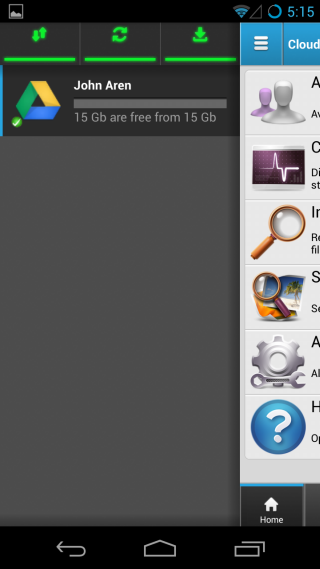
Chcete-li přidat soubory, klepněte na tlačítko „Akce“ a vybertebuď jednu z akcí „Přidat soubory“ nebo Vytvořit složku. Poté můžete vybrat soubory z úložiště zařízení a nahrát je. V případě složek budou nahrány se všemi soubory, které obsahují. Soubory můžete zobrazit v jakémkoli účtu tak, že je vyberete v navigačním šuplíku a poté na kartě Soubory. Soubory lze otevírat v aplikacích, které podporují jejich formát, a lze je přejmenovat, stáhnout, přesunout do jiné složky nebo odstranit.
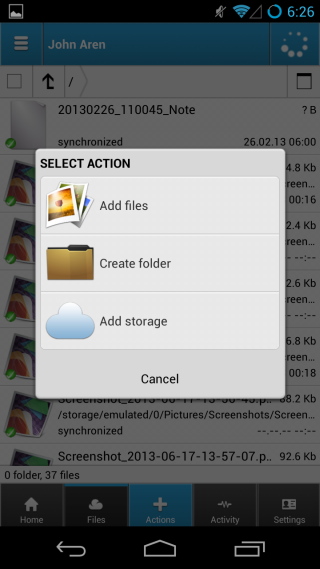
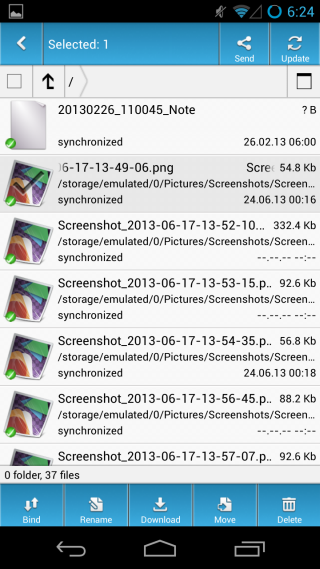
Jakmile budete mít soubory ve frontě k nahrání, můžetepokračujte v procházení cloudového úložiště a nahrávání bude pokračovat na pozadí. Průběh nahrávání můžete kdykoli zobrazit na kartě Aktivita. K funkcím vyhledávání a indexování lze přistupovat pouze z karty Domovská stránka aplikace.
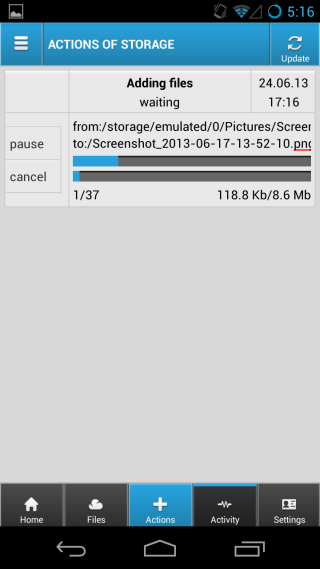
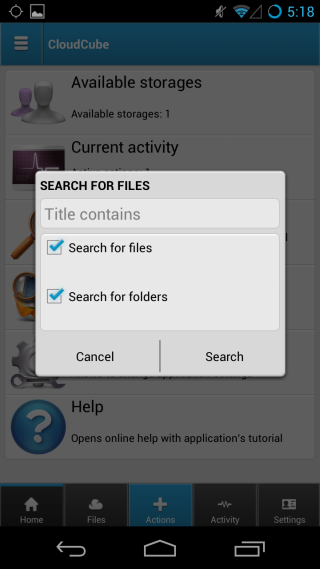
V nastavení aplikace není co spravovatjiný než složka jazyka a mezipaměti. Umožňuje také zálohovat nastavení aplikace do souboru v zařízení a importovat nastavení ze souboru. Lze také vytvořit záložní zálohu pro jakýkoli z cloudových účtů.
Rozhraní CloudCube není moc přitažlivéa může být pomalá reagovat na klepnutí. Otevření navigačního šuplíku je obzvláště pomalé, stejně jako přepínání mezi kartami. Pro vizuálně přitažlivější aplikaci můžete vyzkoušet aplikaci ZeroPC Cloud Navigator.
Stáhněte si CloudCube pro Android













Komentáře